Javítsa ki az iOS összes problémáját, például törött képernyőt, elakadt problémákat stb. adatvesztés nélkül.
Végső útmutató: Mit és hogyan hozhat létre élő fotómatricát iOS 18/26 rendszerben
Az iOS 17/18/26 verzió számos izgalmas funkciót kínál, ezek egyike az iOS 17/18/26 Élő Fotómatrica! Ez a matrica sokkal több szórakozást nyújt a szokásos Üzenetek alkalmazásbeli beszélgetéseidhez, mint a hagyományos matricák. Most valószínűleg többet szeretnél megtudni erről a legújabb iOS 17/18/26 funkcióról. Akkor folytasd a bejegyzés olvasását, mert rövid információkat tartalmaz az iOS 17 Élő Matricájáról és arról, hogyan készíthetsz matricát élő fotóidból. Fedezd fel őket most!
Útmutató lista
Mi az élő fotómatrica funkció iOS 17/18/26 rendszeren? Élő fotómatricák készítése iOS 17/18/26 rendszeren [iPhone 17] GYIK az iOS 17/18/26 új funkciójáról – Élő fotómatricákMi az élő fotómatrica funkció iOS 17/18/26 rendszeren?
Mielőtt belemerülnénk az iOS 17/18/26 rendszeren az Élő Fotómatricák egyszerű létrehozásának folyamatába, először érdemes megvizsgálnunk, hogy pontosan mi is ez az iOS 17/18/26-os verzió. A Élő Fotómatrica funkció lehetővé teszi, hogy egy adott témát egy élő fotón megérintve és lenyomva tartva kiemeljünk, majd animált matricává alakítsunk. Ez a speciális „téma kiemelésének” folyamat már elérhető az iOS 16-on. Azonban egyesek unalmasnak találják közvetlenül a fotó kiemelése és kivágása után, mert semmi mást nem csinál, csak egy kivágott fotót. Az iOS 17 megjelenésekor azonban az Apple lehetővé teszi, hogy animált matricává alakítsuk. Az élő fotóidból készített animált matricákat elküldheted különböző beszélgetésekbe.
Az iOS 17/18/26 élő fotómatrica funkcióját támogató iPhone-modellek listája
Most, hogy van egy rövid ötlete az iOS 17 Live Photo Sticker funkciójáról, azt is tudnia kell, hogy mely iPhone modellek támogatják az említett funkciót vagy funkciót. Igen, jól olvastad. Vannak bizonyos iPhone-modellek, amelyeknél az Apple engedélyezi a Live Photo Sticker támogatását. Mely modellek támogatják ezt a funkciót? Íme egy lista az Ön számára.
- iPhone Air, iPhone 17 Pro Max/17 Pro/17, iPhone 16, Plus, Pro és Pro Max.
- iPhone 14, Plus, Pro és Pro Max.
- iPhone 13, Mini, Pro és Pro Max.
- iPhone 12, Mini, Pro és Pro Max.
- iPhone 11, Pro és Pro Max.
- iPhone XR, XS és XR Max.
- iPhone SE (2. generáció és 3. generáció).
Élő fotómatricák készítése iOS 17/18/26 rendszeren [iPhone 17]
Ennyi! Ez az iOS 17/18/26 Élő fotómatrica funkció egyszerű bevezetése, és hogy mely iPhone modellek támogatják. Tovább a bejegyzés legizgalmasabb részéhez: Hogyan készítsünk élő fotómatricákat iOS 17/18/26 rendszeren iPhone 17-en! Tehát további késedelem nélkül kezdjük el felfedezni a bejegyzésben bemutatott két egyszerű módszert!
1. Hozz létre egy élő matricát iOS 17/18/26 rendszeren az Üzenetek alkalmazásban
Élő fotómatrica létrehozásának első módja a üzenetek alkalmazást iPhone-ján. Ehhez kövesse az alábbi egyszerű lépést:
1. lépésNyissa meg a „beszélgetést” az Üzenetek alkalmazásban, érintse meg a „Hozzáadás” gombot a beviteli szövegmező bal sarkában, és válassza a „Matricák” lehetőséget.
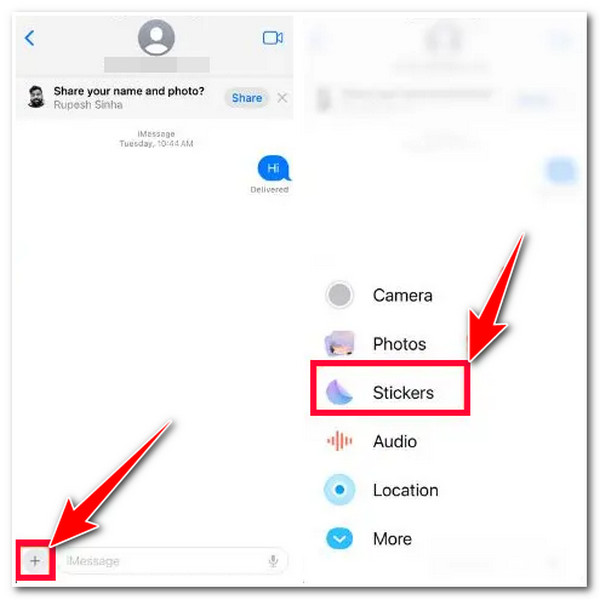
2. lépésEzután érintse meg a „Matrica hozzáadása” gombot, és válassza ki azt a fényképet, amelyet élő matricává szeretne konvertálni. Ezután érintse meg a "Matrica hozzáadása" gombot a jobb alsó sarokban, hogy automatikusan hozzáadja a matricák listájához.
3. lépésÚgy is hozzáadhat effektusokat, hogy hosszan megnyomja a „korábban hozzáadott matricát”, megérinti az „Effektus hozzáadása” gombot, kiválaszt egy effektust az alábbi listából, majd a „Kész” gombra koppintva menti.
2. Készítsen iOS 17/18/26 élő fotómatricát a Fotók alkalmazásban
Az Üzenetek alkalmazáson kívül élő fotómatricát is létrehozhat iPhone-ja Fotók alkalmazásában. Hogyan kell ezt csinálni? Íme a lépések, amelyeket követnie kell:
1. lépésNyissa meg a Fotók alkalmazást, és nyissa meg azt a fényképet, amelyet élő matricává szeretne konvertálni. Ezután érintsen meg hosszan egy adott témát a fényképen; a felugró menüben érintse meg a "Matrica hozzáadása" gombot.
2. lépésEzután a fényképet matricává alakítjuk, és hozzáadjuk a matricák listájához. Ha effektusokat szeretne hozzáadni, nyissa meg és tartsa lenyomva az újonnan létrehozott és hozzáadott matricát. Ezután érintse meg az "Effect" opciót, válassza ki a kívánt "Effektust", majd érintse meg a "Kész" gombot.
Nem tetszenek az iOS 17/18/26 élő fotómatricái? Váltson iOS 16-ra most.
Íme a két módszer, amellyel iOS 17/18/26 élő fotómatricákat hozhatsz létre! Az utóbbi időben sok negatív jelentés érkezett az iOS 17/18/26-tal kapcsolatban. Az egyik a nem működő Élő Fotók problémája, valamint az iOS 17-tel kapcsolatos problémákról szóló jelentések. Ha emiatt már nem szeretnéd az iOS 17-et és az Élő Fotómatricákat, akkor használhatod a következőt: 4Easysoft iOS rendszer-helyreállítás eszköz az iOS verzió leminősítéséhez! Ez az eszköz hatékonyan lejjebb fejlesztheti iPhone-ja iOS 17-es verzióját, ha letölti az alacsonyabb verziójú firmware-t, például az iOS 16-ot. Ez a folyamat különféle problémákat is kijavíthat iPhone-ján, és tökéletes új rendszerré alakíthatja át eszközét. Mindezt néhány kattintással megteheti! Kezdje hát el iPhone-ja leminősítését most!

Töltse le a firmware-t az iPhone iOS-verziójának frissítéséhez vagy alacsonyabb frissítéséhez.
Két különböző javítási mód az iOS 17/18/26 és az Élő fotómatricákkal kapcsolatos problémák megoldásához.
Több mint 50 iOS rendszerhiba javítása, beleértve az iOS 17/18/26 hibákat és az élő fotómatricákkal kapcsolatos problémákat.
Minden iPhone modellt és verziót támogat, beleértve a legújabb iPhone 17-et iOS 17-tel.
100% Biztonságos
100% Biztonságos
Hogyan lehet lecserélni az iPhone iOS 17 verzióját iOS 16-ra az iOS 17/18/26 élő fotómatrica eltávolításához a 4Easysoft iOS System Recovery segítségével:
1. lépésTöltse le és telepítse a 4Easysoft iOS rendszer-helyreállítás eszközt a számítógépén. Ezután indítsa el az eszközt, csatlakoztassa iPhone-ját a számítógéphez USB-kábellel, majd kattintson a "Start" gombra az eszköz felületén.

2. lépésEzután az iPhone-jával kapcsolatos összes információ megjelenik az eszköz előnézetében. Kattintson a "Javítás" gombra a további javítások elvégzéséhez, és folytassa a következő lépéssel.

3. lépésEzután olvassa el mindkét mód képességeit az eszköz felületén. Ezután válassza ki az igényeinek megfelelő módot, és kattintson a "Megerősítés" gombra.

4. lépésVálassza ki az iPhone megfelelő kategóriáját, típusát és modelljét. Ezután válassza ki az iOS 16-os verziójú firmware-t az eszköz visszaminősítéséhez, és kattintson a „Letöltés” gombra. Ezt követően kattintson a "Tovább" gombra az eszköz visszaminősítési folyamatának elindításához.

GYIK az iOS 17/18/26 új funkciójáról – Élő fotómatricák
-
Elküldhetem az Élő fotómatricákat a Facebook Messenger alkalmazásban?
Igen, lehet! A személyesen készített élő fotómatricáit elküldheti a Facebook Messengeren. A platform lehetővé teszi animált matricák elküldését élő fényképekről.
-
Megosztható az iOS 17/18/26 élő fotómatricája e-mailben?
Igen, igen. Az Apple javította a Live Photo Stickers csatolhatóságát. Az összes animált matricát tartalmazó fiókot integrálják a billentyűzetekbe. Így e-mail írásakor elérheti a billentyűzeten található animált matricákat.
-
Beilleszthetem az iOS 17/18/26 élő fotómatricáját egy PDF fájlba?
Igen, hozzáadhatja egy dokumentumhoz és mentheti PDF fájlként! Használhatja őket egy adott téma grafikus ábrázolásaként, vagy szórakoztató dizájn hozzáadásához PDF-fájljához.
Következtetés
Ennyi! Ez az iOS 17/18/26 élő fotómatrica átfogó magyarázata és a létrehozásának lehetséges módjai! Ezzel az információval most rengeteg animált matricát készíthetsz az élő fotóidból, és beépítheted őket a beszélgetéseidbe! Ha problémád van az iOS 17/18/26-tal és annak Élő fotómatrica funkciójával, használhatod a 4Easysoft iOS rendszer-helyreállítás eszköz az eltávolításukhoz és az iPhone-od leminősítéséhez! Látogassa meg ennek az eszköznek a hivatalos webhelyét, hogy még több hatékony funkciót fedezzen fel. Látogassa meg még ma!
100% Biztonságos
100% Biztonságos


